Versionen im Vergleich
Schlüssel
- Diese Zeile wurde hinzugefügt.
- Diese Zeile wurde entfernt.
- Formatierung wurde geändert.
...
Die Gebäudestruktur in EVALARM ermöglicht es Ihnen nicht nur Alarme zielgenau auszulösen,
...
sondern auch Evakuierungen und andere
...
Alarmierungsprozesse übersichtlich und effizient zu steuern.
Auch können Sie über die Gebäudestruktur spezifische Übersichtspläne im Alarm anzeigen lassen und lokale Melder wie
...
der Brandmeldeanlage (BMA) oder der Einbruchsmeldeanlage (EMA) problemlos einbinden.
Sie können hierzu drei strukturelle Ebenen anlegen:
- Gebäudeabschnitte
- Alarmabschnitte
- Raumabschnitte
Die Ebenen sind dabei der jeweils vorigen untergeordnet
...
.
...
Im Folgenden zeigen wir Ihnen
...
, wie Sie
...
Eine Gebäudestruktur anlegen
Um EVALARM in vollem Maße nutzen zu können, sollten Sie den zu schützenden Standort in EVALARM digital abbilden.
Da Sie über drei mögliche Ebenen verfügen, ist es wichtig die Gebäudestruktur im Voraus zu planen.
...
Denn die Gebäudestruktur kann je nach Größe des Standortes und der Funktion der Alarmierung variieren.
Die
...
Gebäudestruktur können Sie in der Webkonsole unter der Kategorie Standortverwaltung finden.
Sie ist in Gebäude-, Alarm- und Raumabschnitte gegliedert
...
.
 Image Removed
Image Removed
Sollten Sie bereits über einen Standort mit einer identischen Gebäudestruktur verfügen, so können Sie
...
diese importieren.
...
![]() Image Added Wenn Sie Gebäudestrukturen importieren müssen Sie trotzdem die Rasterposition, verbundene Personen und die Prozesse neu einstellen.
Image Added Wenn Sie Gebäudestrukturen importieren müssen Sie trotzdem die Rasterposition, verbundene Personen und die Prozesse neu einstellen.
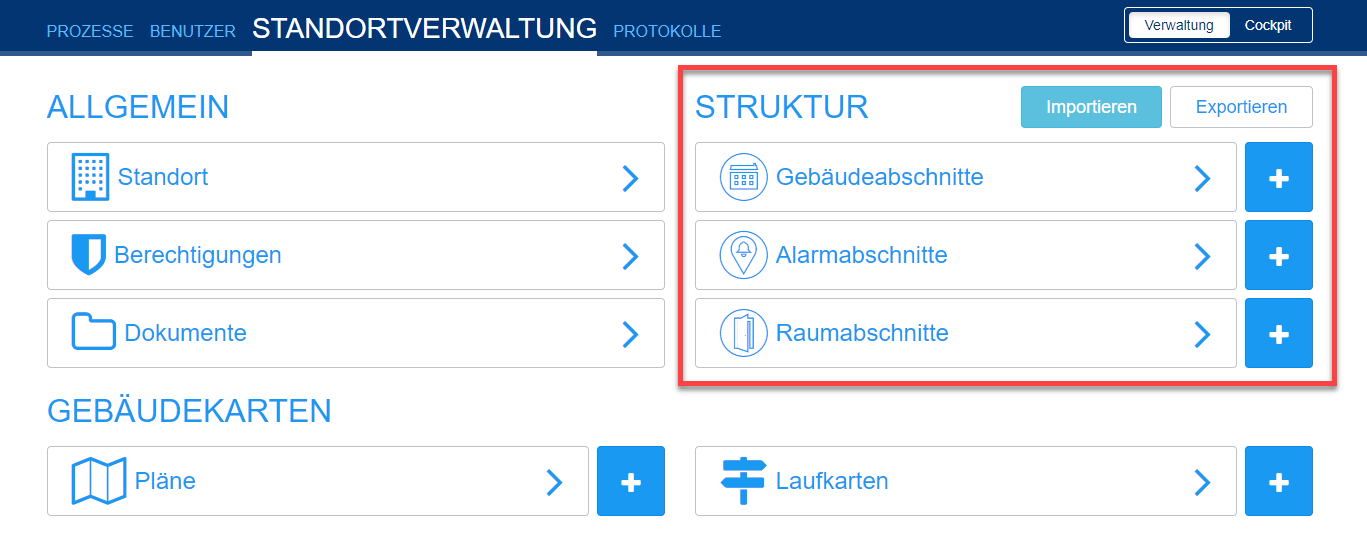 Image Added
Image Added
In der Verwaltung der Gebäudestruktur können Sie aber auch neue Abschnitte einrichten.
Da die Hierarchie der Gebäudestruktur vertikal organisiert ist, sollten Sie
...
beim Einrichten mit dem größten, übergeordneten Bereich beginnen und einen
...
neuen Gebäudeabschnitt anlegen.
Das bietet den Vorteil, dass bei einer Alarmierung für die übergeordnete Gebäudestruktur - z.B. einer Evakuierung - alle untergeordneten Abschnitte automatisch mit involviert werden.
Dieser kann z.B. ein Standortbereich, ein Gebäude oder nur ein Gebäudeteil sein. Die Struktur ist frei
...
definierbar.
Dazu müssen Sie Name, Abkürzung, Sortierschlüssel, Beschreibung und ggf.
...
die Rasterposition des Gebäudeabschnittes festlegen.
Zusätzlich haben Sie die Möglichkeit, dem Gebäudeabschnitt einen oder mehrere Alarmtyp/en zuzuweisen, sodass beim Erstellen dieser die Gebäudestruktur zur Auswahl steht. Diese Zuweisung kann auch beim Anlegen des Alarmtyps erfolgen.
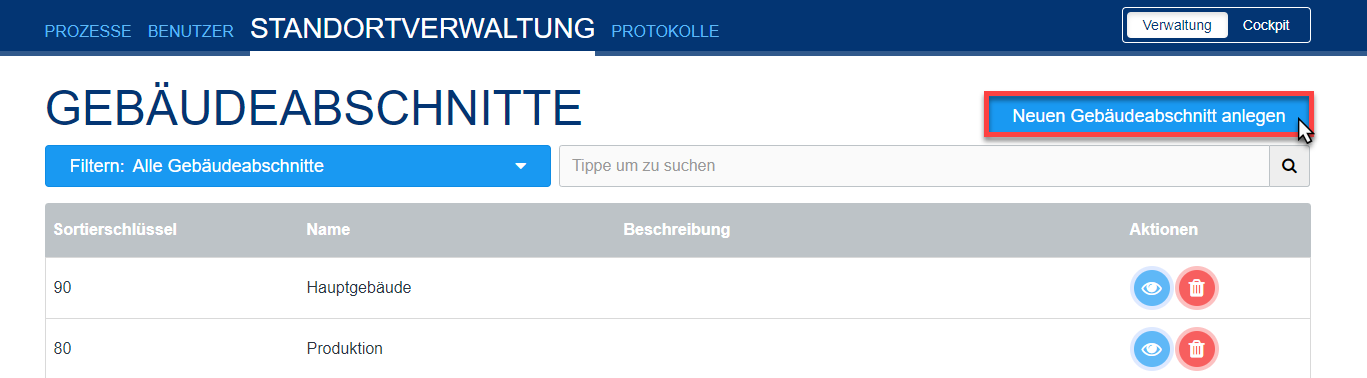 Image Added
Image Added
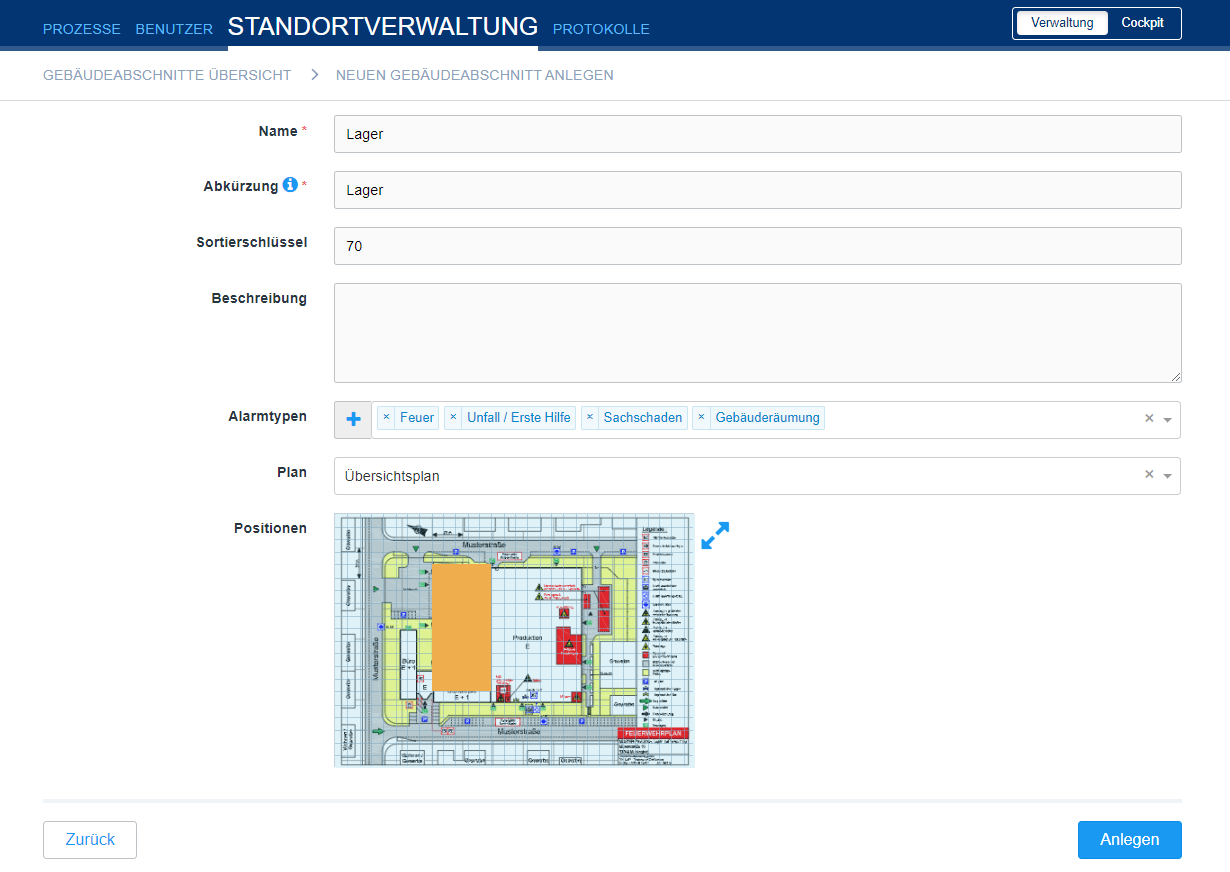 Image Added
Image Added
...
 Image Removed
Image Removed
...
Als nächstes können Sie
...
in den Gebäudeabschnitten
...
untergeordnete Alarmabschnitte erstellen. Diese finden Sie ebenfalls in der Gebäudestruktur.
Diese sind in der Regel eine kleinere Untereinheit des Gebäudeabschnittes wie ein Gebäudeteil oder -bereich, eine Etage oder aber auch ein Raum.
Sie können neue Alarmabschnitte - wie alle Abschnitte - in der Gebäudestruktur anlegen.
Im Gegensatz zum Gebäudeabschnitt können Sie bei Alarmabschnitten die Etage und den übergeordneten Gebäudeabschnitt wählen.
...
Das bietet den Vorteil, dass bei einem Alarmprozess für die übergeordnete Gebäudestruktur - z.B. einer Evakuierung - alle untergeordneten Abschnitte automatisch mit involviert werden.
...
 Image Removed
Image Removed
...
 Image Removed
Image Removed
Raumabschnitte können Sie auf die gleiche Weise wie Alarmabschnitte erstellen, nur dass sie diesen - anstelle der Gebäudeabschnitte - zugeordnet werden.
...
Raumabschnitte können Sie auf dieselbe Weise wie Alarmabschnitte erstellen, nur, dass sie diese wiederum den Alarmabschnitten zuordnen können.
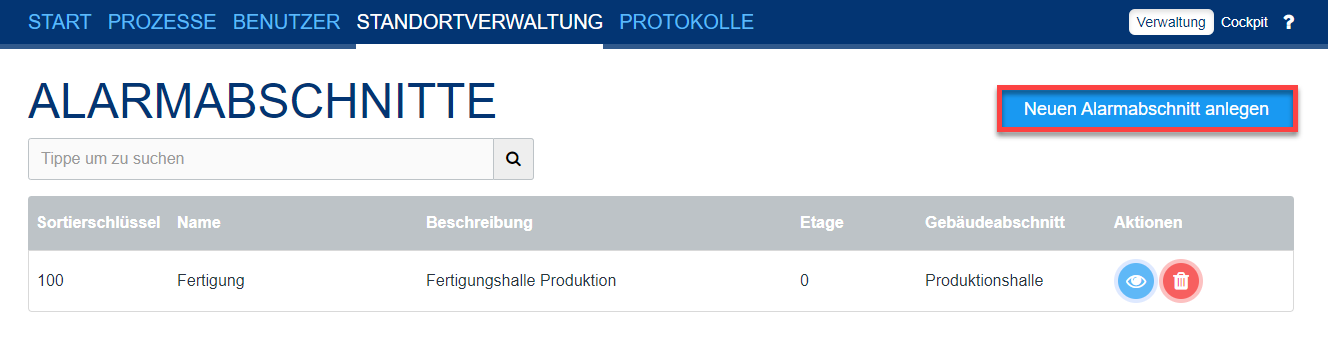 Image Added
Image Added
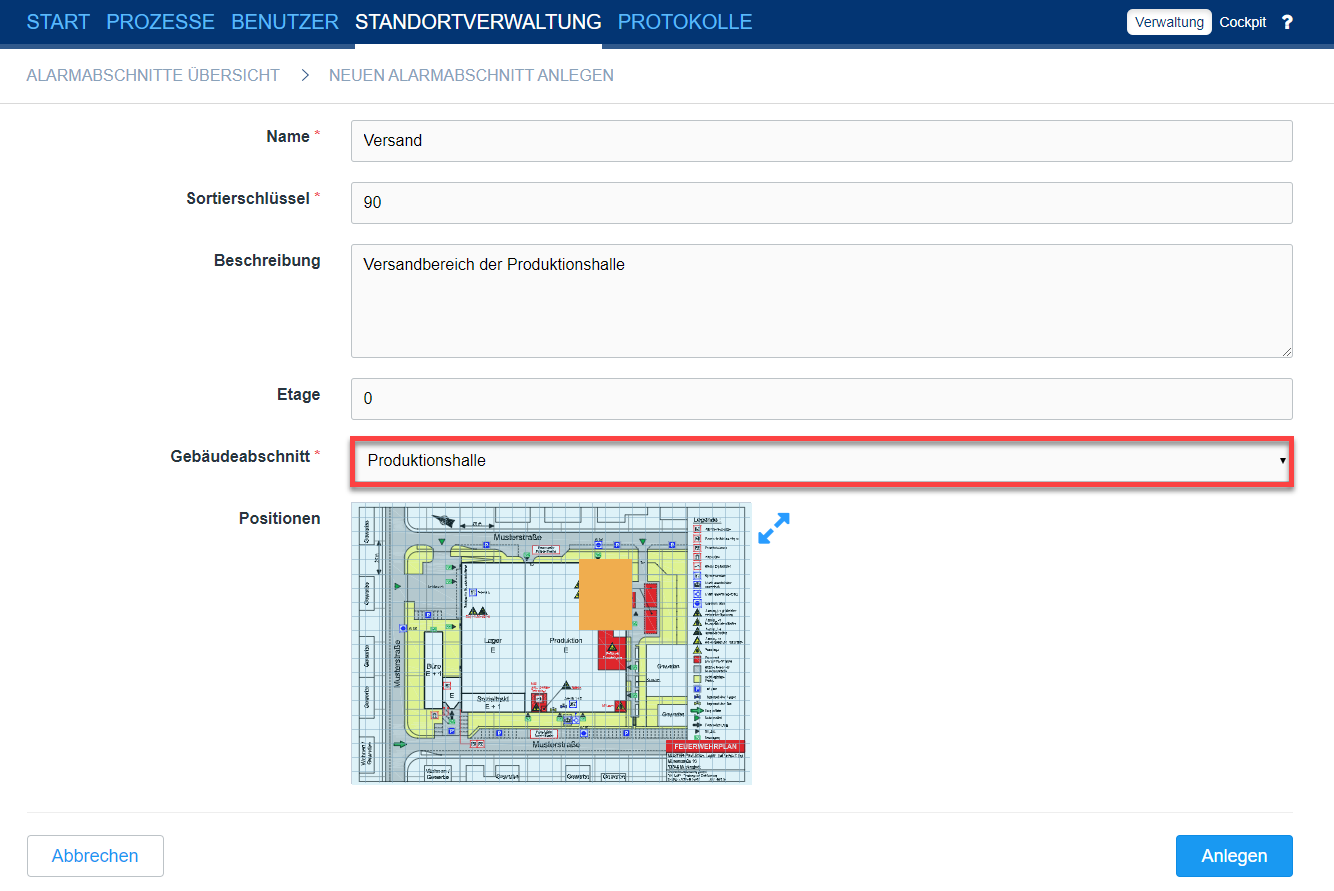 Image Added
Image Added
Anker strukturimport strukturimport
| strukturimport | |
| strukturimport |
Gebäudestruktur importieren
Möchten Sie die gesamte Gebäudestruktur auf einmal importieren gehen Sie in der Übersicht der Standortverwaltung auf den entsprechenden Button.
Laden als nächstes die Excel-Vorlage für den Gebäudestruktur-Import herunter.
Füllen sie anschließend die Excel-Vorlage mit Ihrer gesamten Gebäudestruktur aus. In der Excel finden Sie alle Felder vor, wie sie auch in Weboberfläche beim Anlegen einer Struktur sind.
| Tipp |
|---|
Legen Sie immer für jeden Abschnitt eine eigene Zeile an! Im Beispiel rechts legen wir zuerst den Gebäudeabschnitt "Hauptgebäude" an (Zeile 2). Dann die Alarmabschnitte "Keller", "Erdgeschoss HG" und "1.Obergeschoss". Abschließend fügen wir zwei der Abschnitte noch Raumabschnitte hinzu (jeweils eine eigene Zeile). |
Laden Sie die fertige Excel in EVALARM hoch, um die Gebäudestruktur zu importieren.
Zusätzlich haben Sie über die Import-Funktion die Möglichkeit vorhandene Abschnitte zu aktualisieren.
| Warnung |
|---|
Beim Aktualisieren der vorhandenen Einträge muss der Name des Abschnitts identisch sein, dann können Sie für diesen vorhandenen Eintrag Angaben wie Sortierschlüssel, Beschreibung, Etage ändern oder Alarmanlagen hinzufügen. Durch die Aktualisierungsfunktion ist es nicht möglich den Namens eines Abschnittes zu ändern, da ein Eintrag mit einem anderen Namen automatisch als neuer Abschnitt angelegt wird. |
 Image Added
Image Added
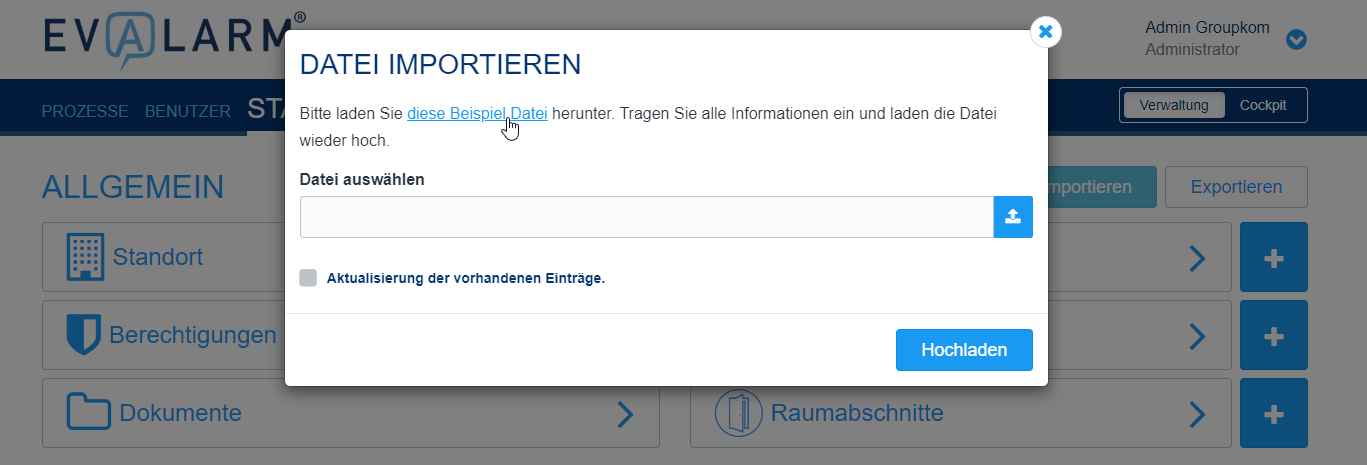 Image Added
Image Added
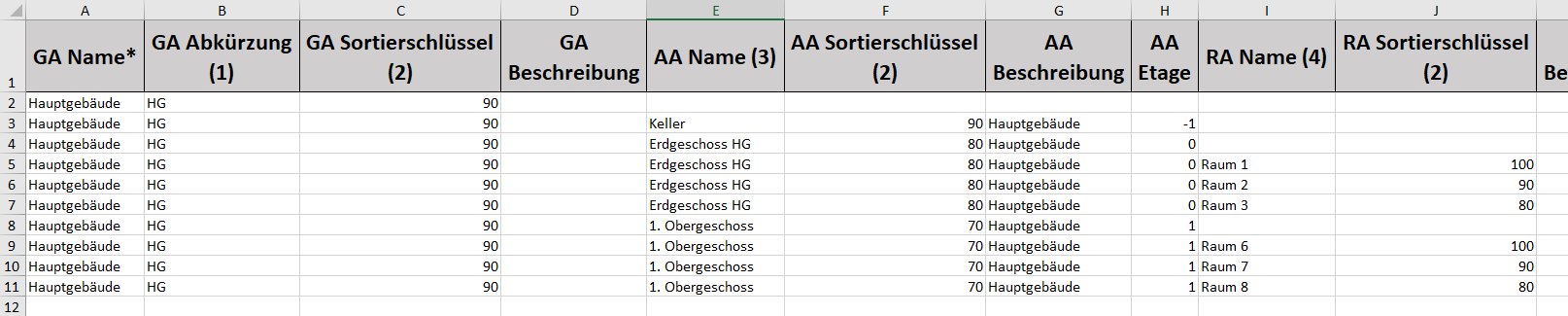 Image Added
Image Added
 Image Added
Image Added
| Anker | ||||
|---|---|---|---|---|
|
Die Gebäudeabschnitte per Rasterposition auf einem Plan markieren
Wenn Sie über einen digitalen Plan verfügen, sollten Sie diesen zuerst anlegen und in
...
ein Raster mit Reihen und Spalten einteilen.
Nur so können Sie später
...
die Gebäude- Alarm- und Raumabschnitte einer spezifischen Rasterposition auf einem Plan zuordnen, welche im Alarmfall mit einem roten Blinken die Lokalisierung des Alarm-Standortes erleichtert.
Sie
Entsprechend der Rastergruppe können Sie nun die Zuordnung vornehmen und eine oder mehrere Reihen und Spalten für den Gebäudeabschnitt wählen.
Die Standartposition eines Gebäudeabschnitts ist immer 0:0.
...
können die Rasterposition direkt bei dem Erstellen eines neuen Gebäudeabschnitts wählen, oder aber bei bereits
...
bestehenden hinzufügen bzw. bearbeiten.
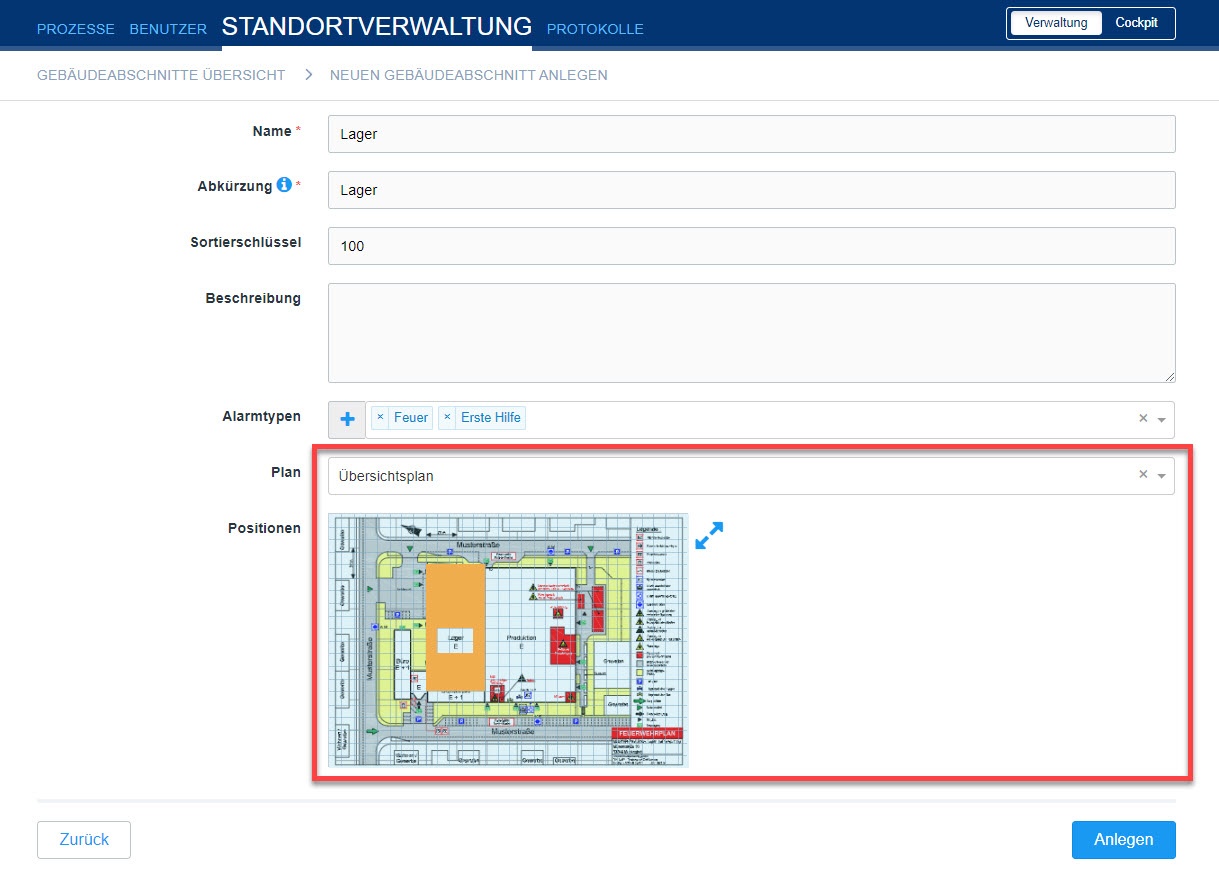 Image Added
Image Added
| Anker | ||||
|---|---|---|---|---|
|
Personen
 Image Removed
Image Removed...
mit Abschnitten verbinden
Damit Sie Abschnitte in Ihrem Standort organisiert evakuieren und fehlende Personen gezielt herausfiltern können, sollten Sie (Gebäude-, Alarm- und Raum)Abschnitte mit den entsprechenden Personen verbinden.
Diese Personen können
...
EVALARM Benutzer
...
...
sein und die Zuordnung erfolgt bei allen Abschnitten auf
...
dieselbe Weise.
...
![]() Image Added Die Gebäuderäumung erfolgt dabei der
Image Added Die Gebäuderäumung erfolgt dabei der
...
hierachischen Gebäudestruktur folgend. Wird ein übergeordneter Abschnitt evakuiert, gilt dies auch für alle angehängten, untergeordneten Abschnitte!
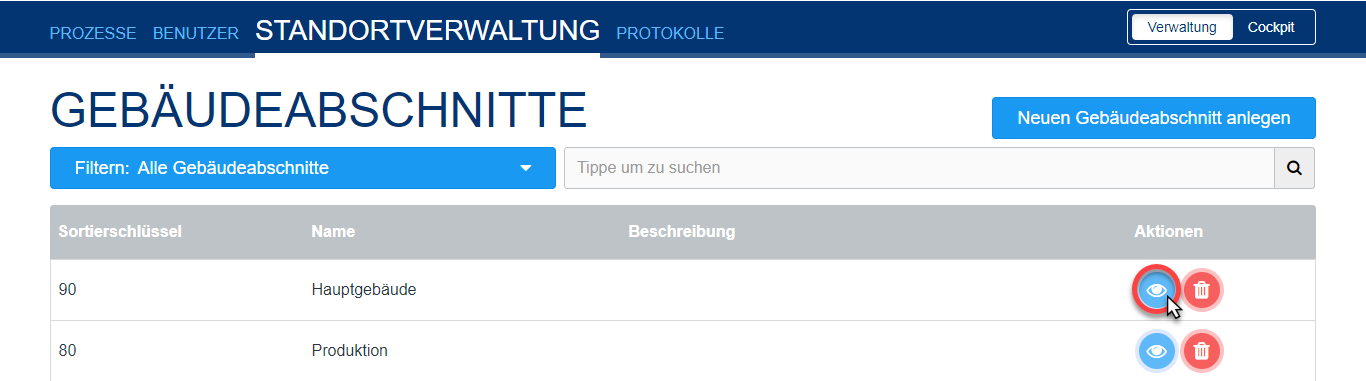 Image Added
Image Added
Um
...
Personen mit einem Abschnitt zu verbinden,
...
 Image Removed
Image Removed
...
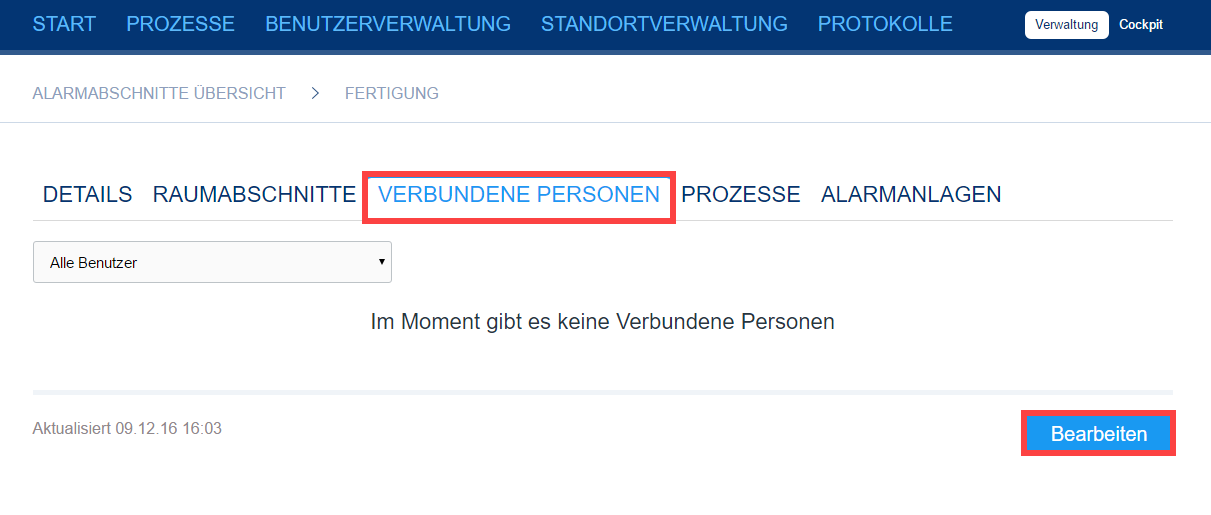 Image Removed
Image Removed
gehen Sie
...
zu dem entsprechenden Abschnitt und anschließend zum Reiter "Verbundene Personen".
Gehen Sie auf "Bearbeiten", um die Personen hinzuzufügen.
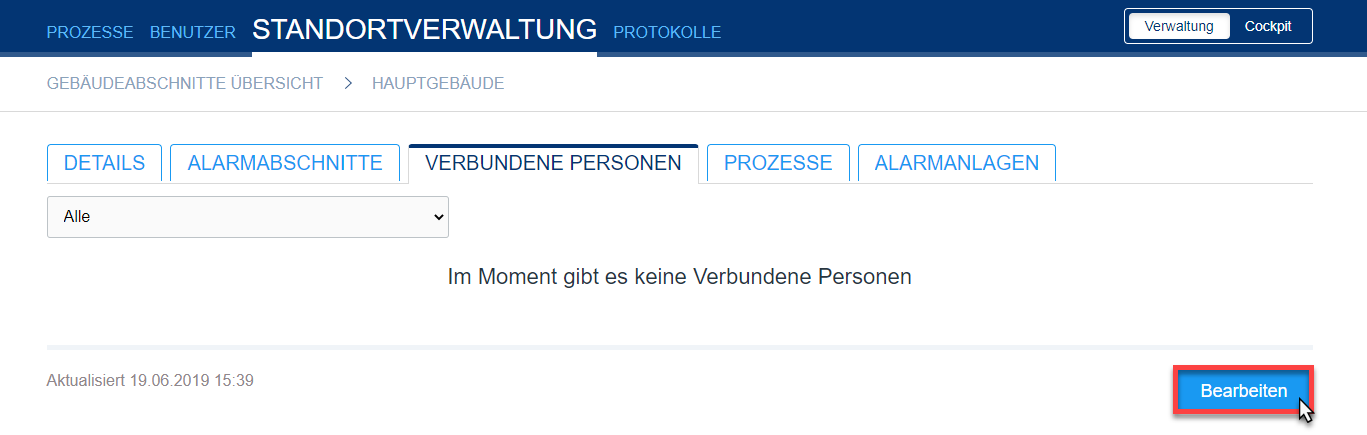 Image Added
Image Added
Nun können Sie die
...
Personen dem Abschnitt hinzufügen, welche
...
bei einem Evakuierungsalarm direkt alarmiert werden und in der Evakuierungsliste auftauchen
...
. Um den Vorgang abzuschließen gehen Sie bitte auf "Aktualisieren".
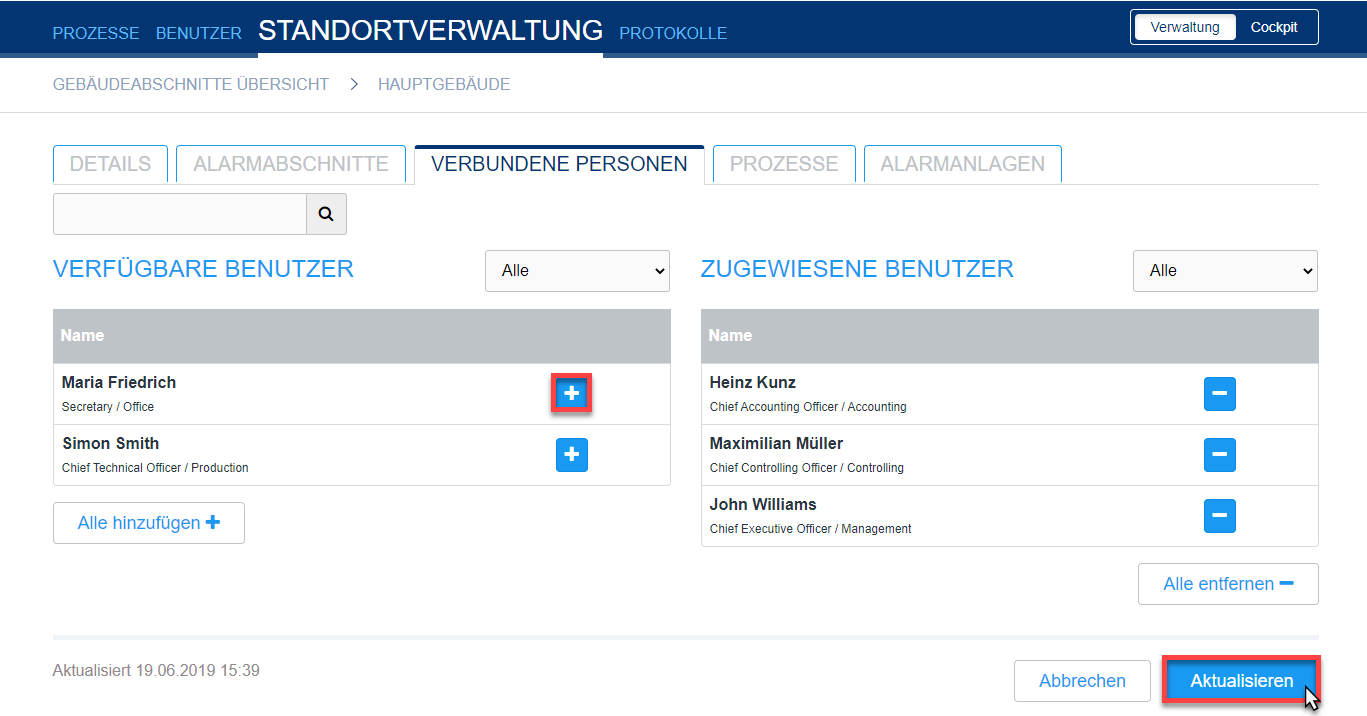 Image Added
Image Added
| Anker | ||||
|---|---|---|---|---|
|
Alarmanlagen zu Abschnitten zuordnen
Wurde die EVALARM Umgebung mit einer technischen Schnittstelle wie der Gebäudeleittechnik oder einer Brandmeldeanlage verbunden, kann in dem Bereich Alarmanlagen nun die Verknüpfung erstellt werden. Wie die Verknüpfung aussieht, hängt von der jeweiligen individuellen Konfiguration ab.
| Tipp |
|---|
Das Beispiel rechts zeigt die Zuordnung eines bestimmten Melders der Brandmeldeanlage zu einem Alarmabschnitt. D.h., wenn die Brandmeldeanlage über diesen Melder auslöst, wird automatisch vom System dieser Abschnitt als Alarm-Standort ausgewählt. |
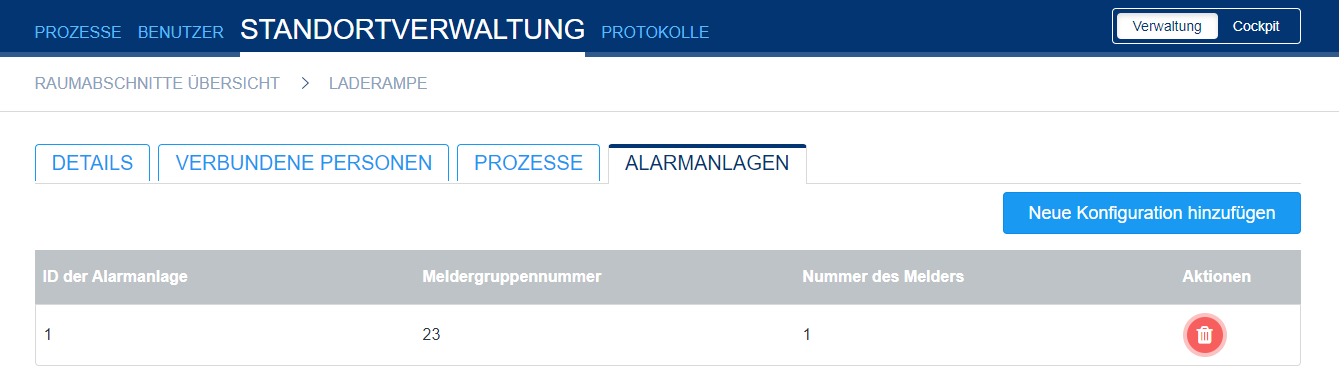 Image Added
Image Added
 Image Removed
Image Removed
Lernvideo "Gebäudestruktur, Rasterposition, Personen mit Orten verbinden"
...